iMovie是由Apple Inc.创建的全功能视频编辑软件。iMovie声称它可以帮助您(包括非专业人士)轻松地将视频转换为好莱坞品质的剪辑。 iMovie与iPhoto,iDVD和GarageBand一起,是Apple iLife视频编辑软件应用程序套件的另一个组件。 期待Windows版iMovie,它提供iOS版iMovie,可在iPhone,iPad和iPod上编辑视频。
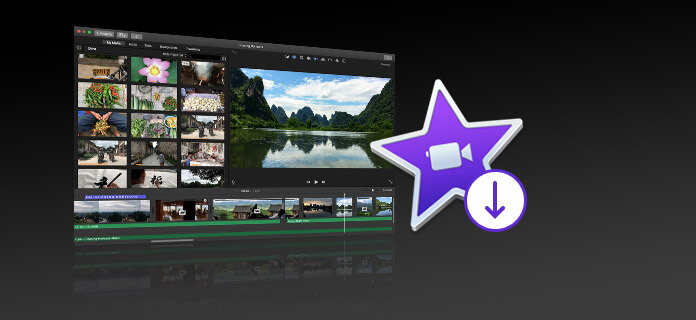
如果要在Mac上进行视频编辑,则将iMovie作为首选。 由于Mac版iMovie不是免费的,因此Mac上尚未预装它。 您知道在哪里下载iMovie吗? 如果您尝试下载iMovie,或者想要找到Windows的iMovie,那么您来对地方了。 继续阅读以下载iMovie。
在Mac上下载iMovie的常规方法是在Mac App Store上购买。 将其添加到购物车中,然后即可获取最新版本的iMovie。
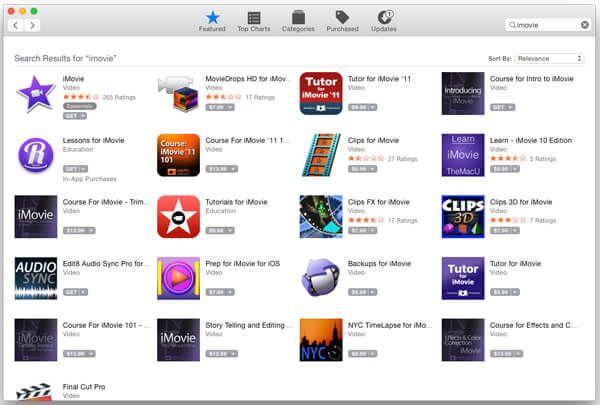
步骤 1 在Mac上打开App Store,然后在搜索框中输入“ imovie”以查找iMovie应用。
步骤 2 您可以看到iMovie出现在搜索结果中。 点击“获取”按钮购买。
步骤 3 系统将要求您输入您的Apple ID和密码以确认购买。 输入后,单击登录继续。
步骤 4 然后,您可以开始下载iMovie。 下载应用程序后,iMovie图标将出现在“应用程序”文件夹和Dock中。
当您要下载iMovie来编辑便携式iOS设备(例如iPhone,iPad或iPod)上的视频时,可以下载iOS版本的iMovie。 方法将是相同的,只需从App Store获取即可。
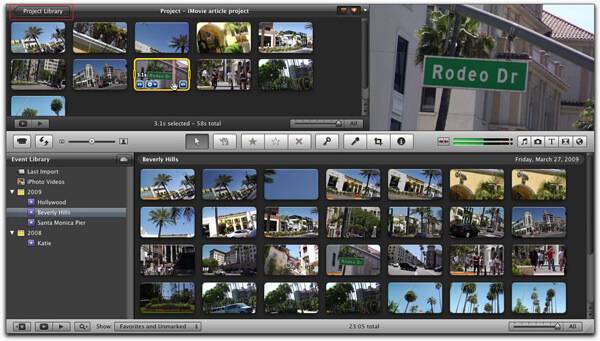
如果要免费下载iMovie? 每个人都做。 但是您应该知道,当您想在Mac上免费下载iMovie时,您将无法获得最新版本。 您找不到并下载iMovie 11或iMovie10。在这里,我们列出了iMovie(9.0.7)的版本供您免费下载。
免费下载iMovie 9.0.7
http://ccm.net/download/start/download-1238-imovie
众所周知,iMovie不提供Windows版本。 您不能在Windows 10/8/7计算机上使用或下载iMovie。 如果只想找到iMovie之类的视频编辑器,则可以使用Windows版iMovie的替代品。 在这里我们真诚推荐专业 Mac版视频转换大师 帮助您编辑视频,自定义输出视频效果, 提升视频质量 和更多。 它具有许多关键的编辑功能,您可以免费下载并尝试。
Aiseesoft Video Converter Ultimate for Mac是专业的视频编辑软件。
检查如何使用Video Converter Ultimate:


iMovie 是否足以进行视频编辑?
是的。 iMovie 对于开始制作视频的初学者来说已经足够好了。 您可以在 iMovie 中创建文本、过渡、音乐等。 如果你想要更多的编辑效果,你可以去 Adobe Premiere Pro。
Final Cut Pro或iMovie更好吗?
Final Cut Pro提供了更高级的效果,过渡和图层。 iMovie的编辑效果有限,但是提供了快速简便的用户体验。
iMovie需要什么格式?
iMovie与这些文件格式兼容,例如MP3G-4,MPEG-2,MOV,M4V,AVCHD,Apple Intermediate Codec,Apple Animation Codec,Motion JPEG / A,iFrame和DV。
iMovie有水印吗?
不会。iMovie是Mac上完全免费的视频编辑程序,它不会在视频上留下任何水印。
在本文中,我们主要讨论iMovie下载。 我们告诉您下载Mac版iMovie的常用方法。 我们还会列出免费的iMovie版本供您下载。 此外,我们推出了功能强大的Windows iMovie,供您免费下载和使用。 希望您在阅读本指南后可以更好地编辑和制作视频。